Speichern
Die Bilder und Videos der DigitalKamera können auf das Smartphone gespeichert.
- Hinweise
- Die folgenden Bildtypen können nicht auf Ihrem Smartphone gespeichert werden:
- Bilder, bei denen
 in der Miniaturansicht angezeigt wird
in der Miniaturansicht angezeigt wird
(Es kann sein, dass Sie (je nach Modell Ihres Smartphones) selbst dann nicht speichern können, wenn das Zeichen nicht angezeigt wird.) - Bilder im RAW-Format
- [AVCHD]
- [MP4] (nur bei einer Größe von [4K])
- [MP4(LPCM)]
- [MOV]
- 4K-Serienbilddatei
- Bilder, die mit der Post-Fokus-Funktion aufgenommen wurden
- Bilder, bei denen
- Bilder-Gruppen können nicht zusammen übertragen oder gespeichert werden.
- 3D-StandBilder (MPO-Format) werden als 2D-Bilder (JPEG) gespeichert.
Vorbereitung
- Wi-Fi-Verbindung
Bedienung
- Tippen Sie auf

Der Vorschaubildschirm wird angezeigt.
- Tippen und halten Sie das Bild und ziehen Sie es, um es zu speichern
Angetippte Bilder werden vergrößert angezeigt.
Sie können die Funktionen an den Rändern beliebig anpassen.
- Speichern mehrerer Bilder
Tippen Sie auf [Auswahl] oben auf dem Multi-Wiedergabebildschirm und wählen Sie mehrere Bilder. Heben Sie die Auswahl auf, indem Sie![]() tippen.
tippen.
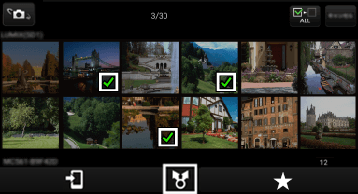
(Die Abbildung ist ein Beispiel.)
- Die folgenden 'Tasten' zur Verschiebung werden angezeigt:
Im Smartphone speichern.
| |
An [LUMIX CLUB]* senden.
* Ein Hochladen von Bildern zu unserer Website LUMIX CLUB ermöglicht es Ihnen, die betreffenden Bilder auf Panasonic AV-Geräte in Ihrem Heim oder anderswo herunterzuladen, und Sie können diese Bilder außerdem den Sharing-Diensten von Websites anderer Unternehmen zur Verfügung stellen. Vor der Benutzung sind entsprechende Einstellungen notwendig. Informationen zu Einstellungen finden Sie unter „LUMIX CLUB-Einstellungen“. |
- Eine Liste der verfügbaren Empfänger folgt:
( : verfügbar
: verfügbar
 : nicht verfügbar)
: nicht verfügbar)
| Empfängerliste | 'Taste' zur Verschiebung an neuen Zielort | |
|---|---|---|
| [LUMIX] | ||
| [Galerie] | ||
| [Aufnahmen] | ||
| [LUMIX CLUB-Ordner] | ||
| (Android) | ||
| (iOS) | ||
- Bequemes Übertragen von Bildern in der DigitalKamera*
| * | Kompatibles Gerät | : | Android-Geräte, die NFC unterstützen (Manche Geräte sind möglicherweise nicht kompatibel) |
|---|---|---|---|
| Kompatibles Modell | : | NFC-kompatible Digitalkamera |
Mit Hilfe der NFC-Funktion können Sie eine Wi-Fi-Verbindung herstellen und das gerade gezeigte gezeigte Bild (nur ein einziges Bild) bequem übertragen, indem Sie das Smartphone einfach nah an die DigitalKamera halten.
- Geben Sie ein Bild (kein Video), das Sie auf das Smartphone verschieben möchten, auf der DigitalKamera wieder
- Starten Sie die Anwendung
- Berühren Sie mit dem Smartphone die m it
 gekennzeichnete Stelle an der DigitalKamera
gekennzeichnete Stelle an der DigitalKamera
- Weitere Informationen über Bedienung und Einstellungen der Kamera finden Sie in der Bedienungsanleitung Ihrer NFC-kompatiblen Kamera.
- Abhängig von den Betriebsbedingungen kann es manchmal einige Zeit dauern, bis die Bildübertragung abgeschlossen ist.
Wenn Sie anschließend ein weiteres Bild weiterleiten, möchten: Rufen Sie das entsprechen de Bild auf und wiederholen Sie Schritt 3.
- Stellen Sie die Aufnahmezeit und die Art des Bildes ein und senden Sie per Batch-Übertragung*
| * | Kompatible Modelle | : | DC-GF10 / TZ90 / TZ91 / TZ92 / TZ93 / ZS70 / FZ80 / FZ82 / GF9 / GX800 / GX850, DMC-FZ2000 / FZ2500 / LX9 / LX10 / LX15 / G80 / G81 / G85 / GX80 / GX85 / TZ100 / TZ101 / TZ110 / ZS100 / ZS110 / TZ80 / TZ81 / ZS60 / FZ300 / FZ330 / GX8 / G7 / G70 |
|---|
- Tippen Sie [Bild übertragen]
 auf dem Home-Bildschirm
auf dem Home-Bildschirm - Tippen Sie auf [Batch-Übertragung]
- Wählen Sie die Aufnahmezeit und Art des Bildes (Standbild, Videos oder beides)
- Bilder, die den Kriterien entsprechen, werden automatisch auf das Smartphone übertragen.
- Hinweis
- Bei Verwendung der [Batch-Übertragung] kann es vorkommen, dass Duplikate bereits übertragener Bilder erstellt werden.